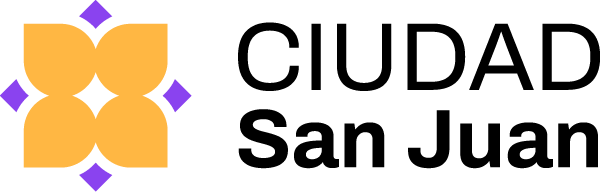Asistente de navegación web
Es una herramienta para personas que dependen de lectores de pantalla o métodos abreviados de teclado para desplazarse por la Web.
Para abrir el asistente de navegación, pulsa el tabulador a fin de mover el enfoque de la barra de herramientas del navegador a la página web.
Zoom
Usa la función "zoom" integrada en tu navegador (Google Chrome, Mozilla o el que utilices) para agrandar el tamaño de la página completa, no solo el texto.
Para hacerlo, mantené pulsada la tecla "Ctrl" (en Windows) o la tecla "Comando" (en Apple) y presioná el signo + para ampliar o el signo – para reducir.¡
Lector de pantalla
Si usas Windows: ingresá a NV Access https://www.nvaccess.org/download/ La descarga del lector de pantalla NVDA es gratuita. Está disponible para pc con Microsoft Windows 7SP1 y versiones posteriores.
Si usas Ios (Apple): recomendamos usar VoiceOver, el lector de pantalla integrado de App. Si usás OS X EL CAPITAN, y al utilizar VoiceOver con Google Chrome no oís nada, probá usarlo desde otro navegador. Por ejemplo, Safari.
Opciones de accesibilidad por sistema operativo
Si usas Windows: podés cambiar la configuración de accesibilidad en este enlace: Accesibilidad
Si usas Ios (Apple): podés activar las opciones de accesibilidad ingresando a "Preferencias del Sistema" y luego seleccionado "Accesibilidad".
Si usas Android: podés activar las distintas opciones de accesibilidad siguiendo esta guía https://support.google.com/accessibility/android#topic=6007234
Si usas Linux: va a depender de que distro utilices, te contamos como realizarlo en dos de las más populares:
En Ubuntu y sistemas basados en él podrás activar las opciones de accesibilidad ingresando a "Configuración" y luego "Acceso Universal"
En Mint y sistemas basados en él podrás activar las funciones de accesibilidad visual, presionando la SuperTecla, y luego escribiendo “Accesibilidad” y presionando Entrar.